Como exportar documentos da Pasta Digital do SAJ MP?
Clientes: MPAC | MPAL | MPAM | MPMS | MPCE | MPPA | MPSC
Versão: 5.0.5-0 | Publicado em: 17/06/2020
Em casos em que seja necessário exportar documentos que encontram-se na Pasta Digital do cadastro no SAJ MP para seu computador, salvando-os em PDF, seja para posteriormente acessá-los offline, enviá-los a órgãos externos de maneira física ou quaisquer fins diversos, você poderá seguir os passos simples descritos abaixo.
1. Acesse a Pasta Digital do cadastro onde encontram-se os documentos que você deseja exportar.
Dica
Lembre-se que para acessar a Pasta Digital, basta selecionar o cadastro e utilizar o atalho F12 do teclado.
2. Com a Pasta Digital aberta, clique na opção Imprimir que fica no canto inferior esquerdo.
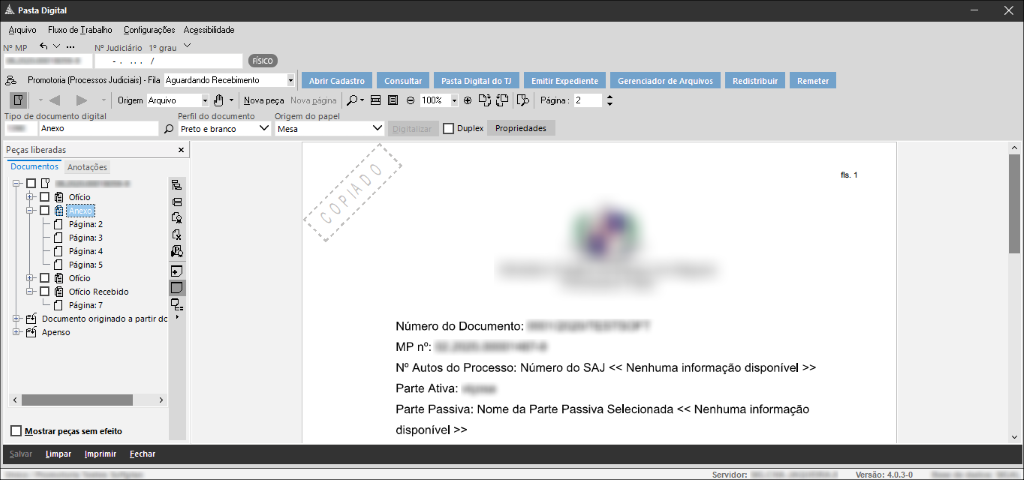
3. Será aberta a janela Imprimir Processo Digital para que você ajuste as preferências. Clique no botão Alterar para modificar a impressora selecionada.
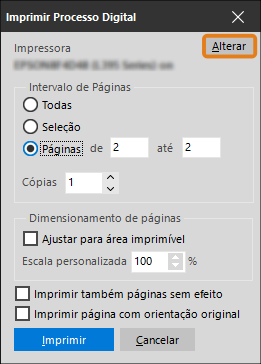
4. Na janela de configuração de impressão, no campo Nome, selecione uma opção de impressão em PDF. Neste exemplo, usaremos a “FoxitReader PDFPrinter”, mas você poderá usar a que estiver disponível em seu computador (ex.: Microsoft Print to PDF, PDF Creator, dentre outras). Após selecionar, clique OK.
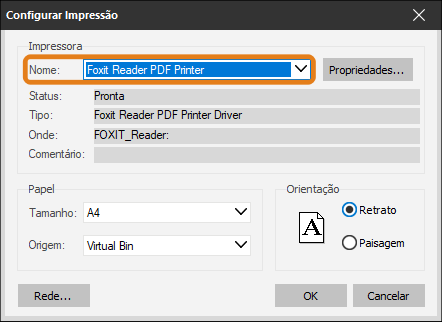
5. Observe que o campo Impressora foi modificado para a opção selecionada por você. Agora, informe se deseja exportar Todas as páginas, apenas uma página (Seleção) ou se deseja exportar um intervalo de Páginas (1). Neste exemplo, vamos exportar o intervalo das Páginas 2 a 5, que correspondem ao documento de nome “Anexo”. Em seguida, clique em Imprimir (2).
Não se preocupe, os documentos não serão impressos fisicamente, mas sim, salvos em PDF.
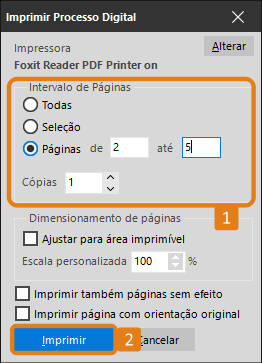
6. Ao clicar em Imprimir, será aberta uma janela do Windows onde você informará o local do seu computador onde deseja salvar os documentos que serão exportados, bem como o nome do arquivo que será gerado. Em seguida, clique em Salvar.
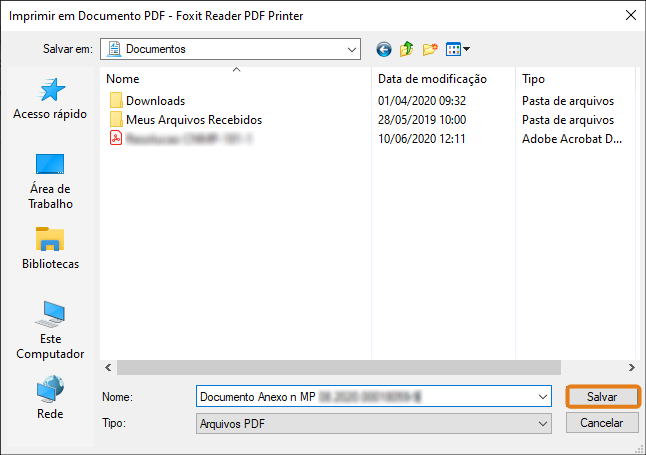
Pronto! Os documentos serão exportados e em seguida você poderá conferir que foram salvos no local indicado por você! Sempre que necessário, utilize a impressão em PDF para exportar os documentos da Pasta Digital para seu computador utilizando estas dicas.
Créditos - Equipe SAJ Ministérios Públicos